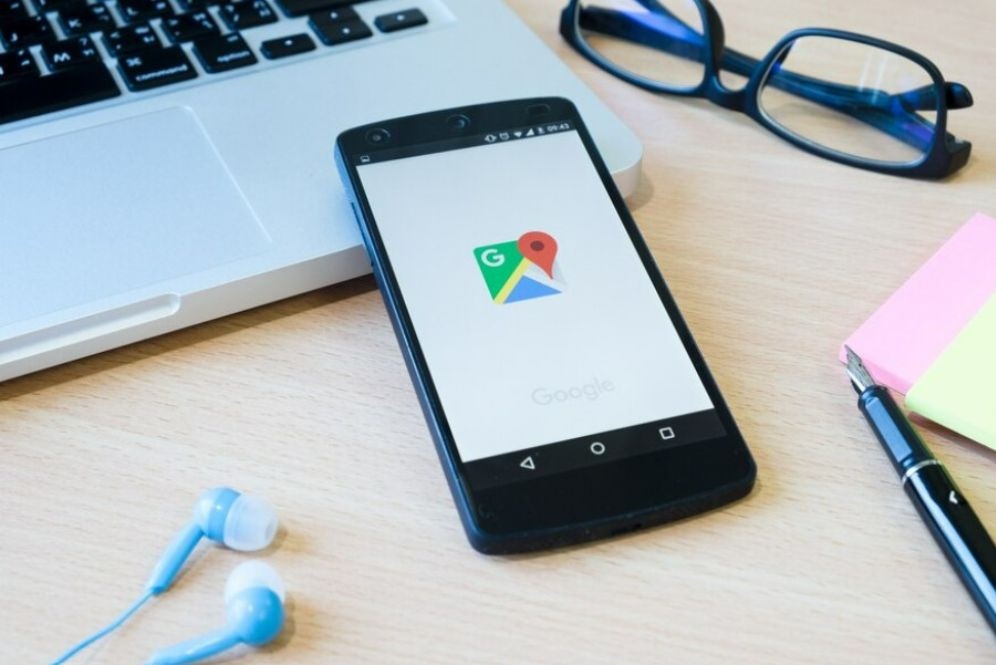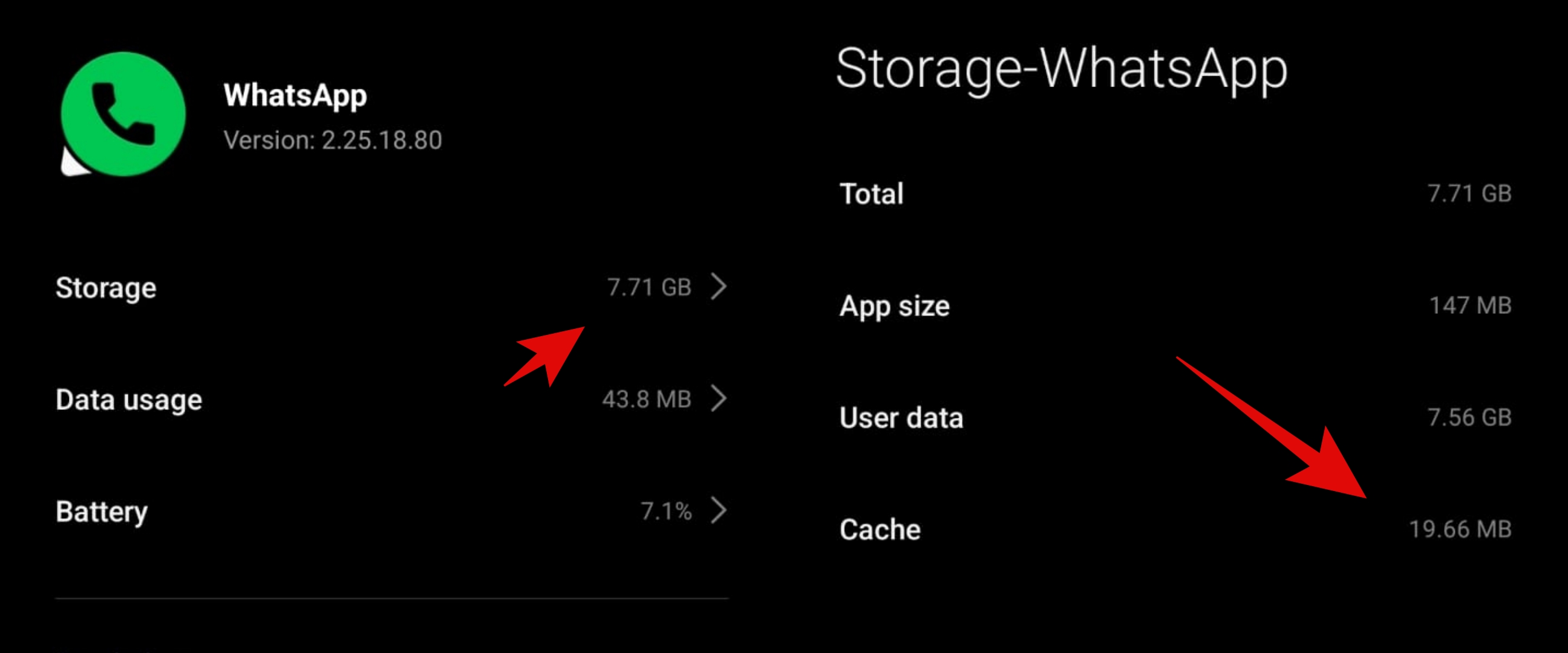Cukup pakai dua aplikasi ini untuk mengedit video menggunakan perangkat Android
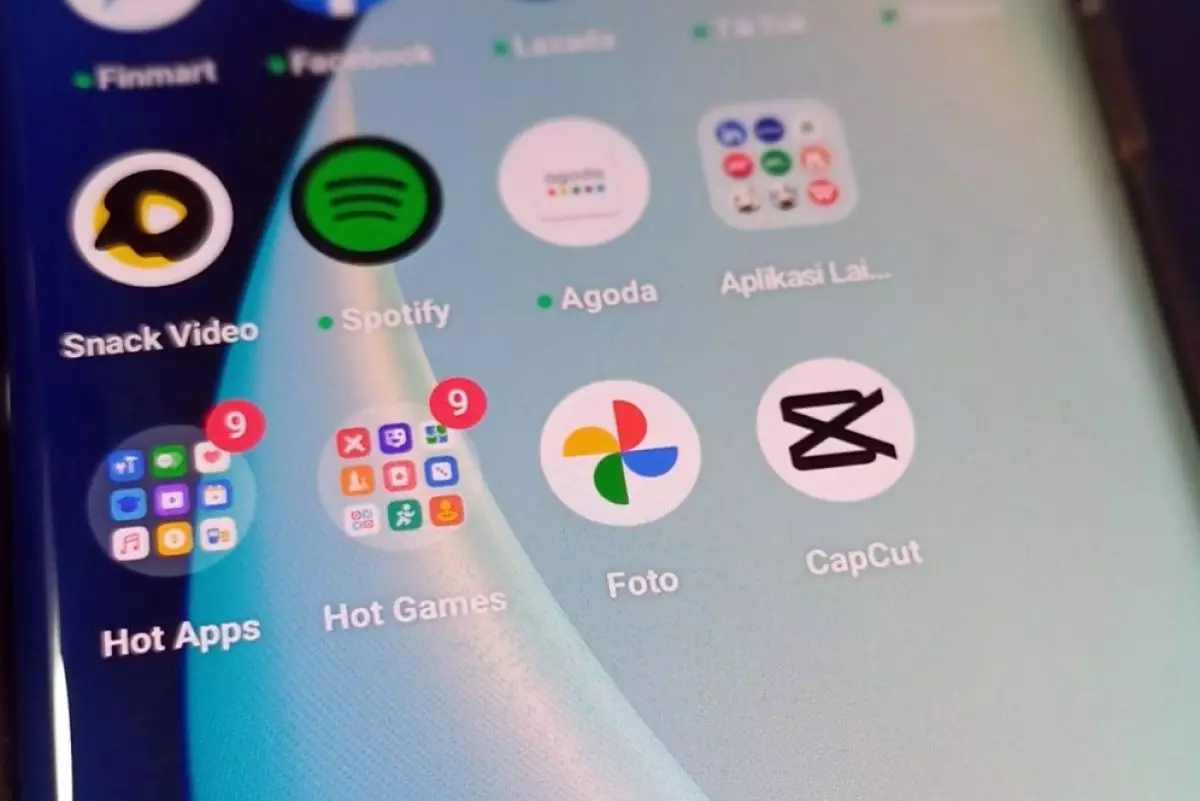
foto: techno.id/yani andriyansyah
Techno.id - Saat ini untuk mengedit video tidak lagi diperlukan peralatan canggih dan mahal. Cukup menggunakan ponsel, kamu sudah bisa mengedit video dengan baik sesuai keinginan.
Nah jika kamu menggunakan ponsel Android, ada beberapa cara yang bisa kamu lakukan untuk mengedit video. Namun jika kamu nggak mau ribet, cukup menggunakan aplikasi yang sudah terinstal atau memanfaatkan aplikasi pengeditan video pihak ketiga dari Google Play Store.
Kamu bisa menggunakan Google Photos atau CapCut. Kedua aplikasi tersebut gratis untuk digunakan. Tetapi jika kamu ingin menambahkan lebih banyak fungsionalitas ke Google Photos, kamu harus berlangganan keanggotaan Google One.
Cara mengedit video dengan Google Photos

Jika kamu hanya membutuhkan pengeditan video dasar seperti memotong, memutar, dan sejenisnya, kamu bisa menggunakan editor video bawaan Android, Google Photos. Bukan hanya aplikasi galeri, tetapi Google Photos memiliki fitur tersembunyi untuk mengedit video dan gambar. Berikut cara menggunakannya untuk memodifikasi video di perangkat Android kamu.
1. Buka Google Photos.
2. Ketuk video yang ingin kamu edit.
3. Klik Edit.
4. Buka fitur edit spesifik yang ingin kamu gunakan.
Video: Ketuk ikon speaker untuk menghilangkan suara atau ikon bingkai di sebelahnya untuk menstabilkan video. Untuk memangkas video, cukup seret gagang pemangkasan ke bagian yang ingin kamu pertahankan.
Pangkas: Pilih ikon rasio aspek untuk mengubah rasio aspek video, ikon putar untuk memutarnya 90 derajat, dan ikon ubah untuk mengedit perspektif.
Sesuaikan: Mengubah kecerahan, kontras, titik putih, sorotan, bayangan, titik hitam, saturasi, kehangatan, rona, warna, warna kulit, warna biru, HDR, dan sketsa.
Filter: Ketuk filter pilihan kamu untuk menerapkannya ke video.
Markup: Pilih Pena atau Penyorot untuk menggambar pada video dengan warna favorit kamu (terbatas pada hitam, merah, kuning, hijau, biru, merah muda, dan putih). Pilih Teks untuk menambahkan konten teks ke video dan mengubah warnanya.
Setelah selesai, klik Simpan salinan. Kamu kemudian dapat menghapus video asli jika mau.
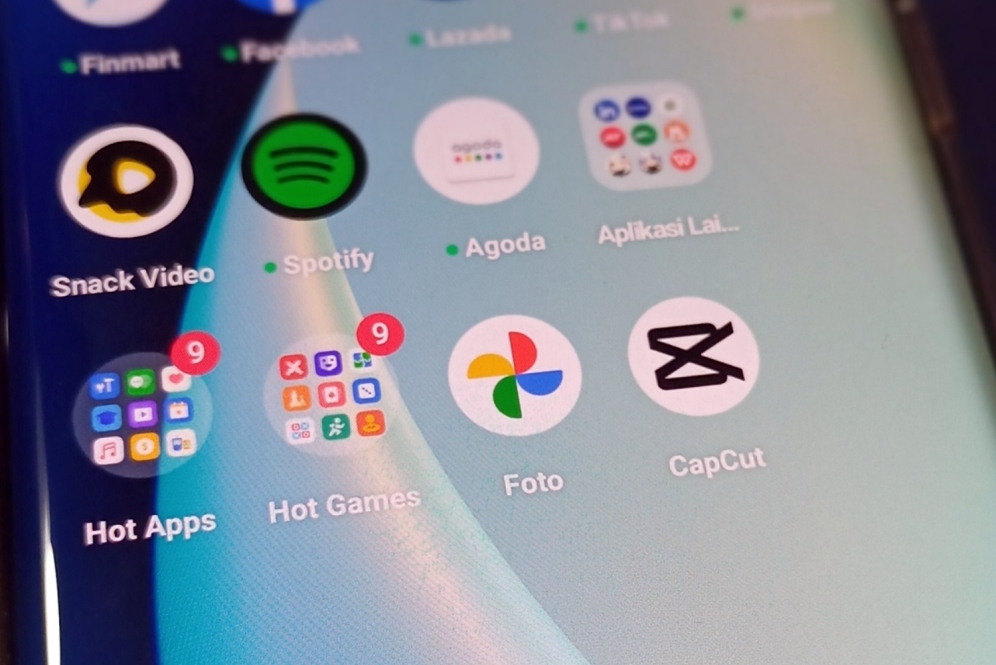
Cara edit video di Android
Cara mengedit video dengan CapCut

Jika kamu mencari fitur pengeditan video yang lebih canggih, aplikasi pihak ketiga seperti CapCut adalah pilihan yang tepat. Meskipun biasanya digunakan untuk mengedit video TikTok, CapCut sebenarnya dilengkapi dengan koleksi alat pengeditan yang cocok untuk bekerja dengan berbagai format video. Berikut adalah langkah-langkah menggunakan aplikasi ini untuk mengedit video kamu di perangkat Android.
1. Unduh dan instal CapCut dari Google Play Store.
2. Buka aplikasinya.
3. Pada tab Edit, pilih Proyek baru.
4. Pilih video yang ingin kamu edit.
5. Ketuk Tambah.
6. Pilih alat pengeditan yang ingin kamu gunakan.
Edit: Berisi lebih banyak utilitas, seperti Pisahkan (memotong video menjadi beberapa bagian terpisah), Kecepatan (memodifikasi kecepatan video), dan Animasi (menambahkan animasi ke video).
Audio: Untuk menambahkan suara dan efek (misalnya, tepuk tangan, tawa, desis) dan menjalankan pemeriksaan hak cipta pada audio yang kamu gunakan.
Teks: Untuk menambahkan teks manual, gambar, teks otomatis, atau lirik otomatis ke video.
Overlay: Untuk menghamparkan video baru di atas video yang sedang berjalan.
Efek: Menampilkan beberapa efek bergerak yang dapat kamu gunakan pada video.
Rasio: Mengubah rasio aspek.
Filter: Terdiri dari setidaknya 100 filter video.
Sesuaikan: Untuk menyesuaikan elemen seperti kecerahan, saturasi, dan suhu.
Stiker: Untuk memasang stiker pada video.
Kanvas: Untuk mengubah warna dan menambahkan foto latar belakang pada kanvas video, jika ada.
Klik tombol panah di kanan atas untuk menyimpan video yang telah diedit ke penyimpanan lokal perangkat kamu.
RECOMMENDED ARTICLE
- Cara mengunggah foto dan video berkualitas tinggi di Instagram
- 8 Tips bikin konten food vlogging menggunakan Samsung Galaxy S21 FE 5G
- Cara mengunduh reels atau video dari akun pribadi Instagram menggunakan fitur rekam layar
- WhatsApp versi Beta kini bisa untuk mengirim pesan video pendek, begini cara menggunakannya
- 9 Aplikasi AI generator untuk membuat video hanya dengan teks, ada yang gratis
HOW TO
-

5 Cara terbaru atasi Google Maps tidak akurat, selalu perbarui aplikasi dan data peta dengan cara ini
-

Kenapa cache WhatsApp di HP bisa sampai puluhan GB? ini 5 solusinya biar memori lega
-

Kenapa smartphone lambat mengisi daya baterai? Ketahui 5 penyebabnya dan solusinya
-

Cara cepat menghentikan foto dari group WhatsApp tersimpan otomatis di galeri, memori HP jadi lega
-

5 Cara terbaru backup memori di laptop, jaga datamu agar tetap terjaga, hati tenang saat data aman
TECHPEDIA
-

Cara kerja peringatan dini tsunami Jepang, bisa deteksi bencana 10-20 detik sebelum datang
-

5 Tanggal Steam Sale paling populer yang termurah, game harga ratusan ribu bisa dapat diskon 90%
-

Intip canggihnya Galaxy S25 Edge, bodinya bakal cuma setebal biji beras?
-

Tinggal diajak ngobrol, chatbot AI punya Netflix ini bisa kasih rekomendasi film yang asyik
-

Skype berhenti beroperasi setelah lebih dari 20 tahun, ganti jadi produknya Microsoft yang satu ini
LATEST ARTICLE
HOW TO Selengkapnya >
-
![5 Cara terbaru atasi Google Maps tidak akurat, selalu perbarui aplikasi dan data peta dengan cara ini]()
5 Cara terbaru atasi Google Maps tidak akurat, selalu perbarui aplikasi dan data peta dengan cara ini
-
![Kenapa cache WhatsApp di HP bisa sampai puluhan GB? ini 5 solusinya biar memori lega]()
Kenapa cache WhatsApp di HP bisa sampai puluhan GB? ini 5 solusinya biar memori lega
-
![Kenapa smartphone lambat mengisi daya baterai? Ketahui 5 penyebabnya dan solusinya]()
Kenapa smartphone lambat mengisi daya baterai? Ketahui 5 penyebabnya dan solusinya
-
![Cara cepat menghentikan foto dari group WhatsApp tersimpan otomatis di galeri, memori HP jadi lega]()
Cara cepat menghentikan foto dari group WhatsApp tersimpan otomatis di galeri, memori HP jadi lega